新建 Word 2007 (3)
word2007学习要点

Word2007学习要点梳理一、文档的新建和保存(一)文件新建至少3种方式。
(二)文档保存(1)保存已有文档的3种方式;(2)另存文档;(3)设置自动保存。
二、文档编辑(一)字符输入:中文、数字、英文、符号。
(二)文本选择(1)用鼠标在文本中选择字/词、长文;(2)用鼠标在文本中选择段落;(3)选择矩形文本;(4)选择分散文本;(5)使用选中栏选择行、段、全文;(6)三种组合快捷键:全选、光标处到文本开始、光标处到文本结束。
(三)文本复制、移动、剪切、粘贴(1)复制的至少3种方法;(2)单纯移动的2种方法、复制移动的2种方法;(3)剪切的至少3种方法;(4)粘贴的至少3种方法。
(四)查找/替换、插入/改写、撤销/恢复、视图切换(1)查找/替换的快捷打开及使用方法;(2)插入/改写的切换方法;(3)撤销/恢复的2种方法及使用;(4)视图切换的方法。
(五)文档保护(1)标记最终状态;(2)使用常规选项;(3)设置加密文档。
三、页面设置(一)设置页面(1)页边距设置的2种方法;(2)纸张大小和方向的设置。
(二)页面背景(1)水印的设置和删除;(2)页面颜色设置。
(三)页眉、页脚、页码(1)页眉的插入编辑和删除;(2)页脚的插入编辑和删除;(3)页码的插入编辑和删除。
(四)文字方向和分栏(1)文字方向的设置;(2)文字分栏的选择。
四、字体格式和段落(一)字体格式(1)字体和字号设置的至少3种方法;(2)字体加粗、倾斜、下划线、首字下沉的设置;(3)字符间距设置的2种方法。
(4)文字边框设置的两种方法;(5)文字底纹设置的两种方法。
(二)段落格式(1)设置对齐方式的至少2种方法;(2)段落缩进的至少3种方法;(3)标尺的使用;(4)行间距设置的至少3种方法;(5)添加项目符号和编号的2种方法。
五、表格制作(一)表格创建(1)插入表格的方法;(2)手动绘制表格;(3)使用内置样式的表格;(4)快速插入表格。
Word2007及03使用技巧
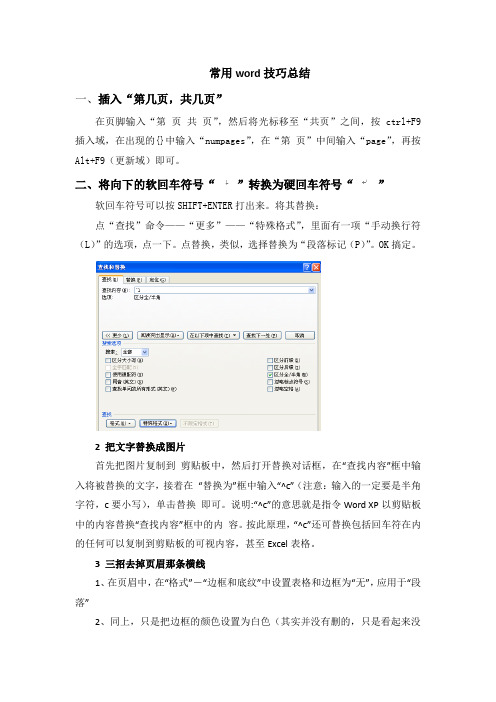
常用word技巧总结一、插入“第几页,共几页”在页脚输入“第页共页”,然后将光标移至“共页”之间,按ctrl+F9插入域,在出现的{}中输入“numpages”,在“第页”中间输入“page”,再按Alt+F9(更新域)即可。
二、将向下的软回车符号“”转换为硬回车符号“”软回车符号可以按SHIFT+ENTER打出来。
将其替换:点“查找”命令——“更多”——“特殊格式”,里面有一项“手动换行符(L)”的选项,点一下。
点替换,类似,选择替换为“段落标记(P)”。
OK搞定。
2 把文字替换成图片首先把图片复制到剪贴板中,然后打开替换对话框,在“查找内容”框中输入将被替换的文字,接着在“替换为”框中输入“^c”(注意:输入的一定要是半角字符,c要小写),单击替换即可。
说明:“^c”的意思就是指令Word XP以剪贴板中的内容替换“查找内容”框中的内容。
按此原理,“^c”还可替换包括回车符在内的任何可以复制到剪贴板的可视内容,甚至Excel表格。
3 三招去掉页眉那条横线1、在页眉中,在“格式”-“边框和底纹”中设置表格和边框为“无”,应用于“段落”2、同上,只是把边框的颜色设置为白色(其实并没有删的,只是看起来没有了,呵呵)3、在“样式”栏里把“页眉”换成“正文”就行了——强烈推荐!会多出--(两个横杠) 这是用户不愿看到的,又要多出一步作删除--解决方法:替换时在前引号前加上一个空格问题就解决了怎样添加页眉的横线:03 点击页眉——点页面上的菜单栏——格式——边框和底纹——边框——线型:选择你合适的;应用于:段落;预览:点“预览”图的下边——确定——关闭“页眉页脚”对话框。
07 在页面的上方(页边距外)双击空白处就会出现4 Word中设置不同的页眉页脚本文介绍在Word2007编辑长文本的时候如何给不同的章节设置不同内容的页眉。
比如一篇论文会包括序言、目录、很多章节、附录等,各个单元的页眉都需要各不相同,我们可以用分节符来帮助实现。
Word2007创建文档模板教程

Word2007创建文档模板教程在使用Word2007进行文档编辑和排版的过程中,我们经常会遇到需要反复使用的文档格式。
这时候,我们就可以利用Word2007提供的模板功能,创建自己的文档模板,以提高工作效率和文档的一致性。
本教程将详细介绍如何在Word2007中创建文档模板,以及如何使用和管理这些模板。
一、打开Word2007,创建一个新的空白文档。
二、在新建文档界面的"Office 模板"选项卡中,选择"我的模板"。
三、点击"空白文档",然后点击"创建"按钮。
四、在新建的空白文档中,我们可以根据自己的需要设置页面布局、字体样式、页眉页脚等。
可以使用"页面布局"选项卡中的各种工具进行设置。
五、设置好文档格式后,点击"文件"菜单,选择"保存"。
六、在保存窗口中,选择一个合适的保存位置,并为文档命名。
在"保存类型"中选择"Word模板",然后点击"保存"按钮。
七、至此,我们已成功创建了一个Word模板。
每当我们需要使用这个模板来创建新的文档时,只需要双击打开该模板文件,然后进行编辑和保存即可。
八、如果我们想对已存在的文档应用模板格式,也是可以的。
只需要打开该文档,然后点击"文件"菜单中的"另存为"选项,选择"Word模板"格式保存即可。
九、另外,Word2007还提供了保存模板的位置设置。
在"Word选项"中的"高级"选项卡中,我们可以找到"文件位置"设置。
我们可以将自己的模板保存到指定的位置,以便在需要时进行快速使用和管理。
通过上述的步骤,我们可以轻松地创建和使用自己的Word模板。
第02章 Word 2007的基本操作
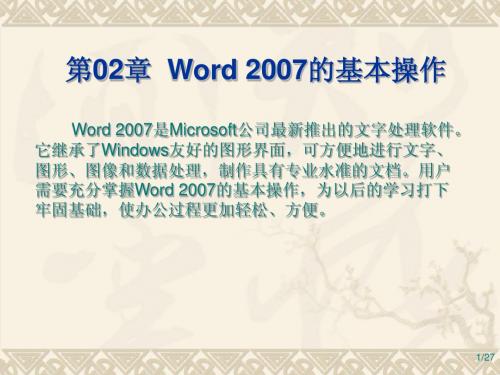
18/27
2.2 文档的基本操作
文档的基本操作主要包括创建新文档、保存文档、打 开文档以及关闭文档等。 新建文档 保存文档 打开与关闭文档
19/27
Word2007的基本操作
建立文档(新文档窗)
编辑文档(增、删、改) 保存文档(内存 外存) 打开文档(外存 内存) 关闭文档(结束文档操作) 多文档之间的操作
44/27
(2)复制 (3)移动 ◆剪切:Ctrl +X ◆复制:Ctrl +C ◆粘贴:Ctrl +V
29/27
正文输入
确定插入点 输入正文
“插入” 磁盘 文件 剪贴板 直接输入
内存
30/27
Word2007的基本操作
编辑文档
增
方 法
删
改
定位
选择对象
发命令
31/27
2.2.3 打开与关闭文档
打开与关闭文档是Word的一项最基本的操作,编辑文 档之前需要打开文档,而编辑并保存文档之后则需要关闭 文档。 打开文档 关闭文档
22/27
新建基于模板的文档
Word 2007提供了许多模板样式,如“平衡传真”、 “平衡信函”和“凸窗简历”等。使用它们可以快速创建 带有样式和内容的文档,为用户节省工作时间。
23/27
新建博客文章
新建博客文章是Word 2007的新增功能。用户可以使 用Word 2007制作博客文档,然后上传到博客中,并对其 进行管理。使用该功能的便捷之处在于不需要登录博客网 站来编写博客。
“最小化”按钮 “” 当前文件名
“关闭”按钮 “” “最大化”按钮
13/27
2.1.5 文档编辑区
文档编辑区就是输入文本、添加图形、图像以及编辑 文档的区域,用户对文本进行的操作结果都将显示在该区 域。
word2007教程大全(实用)

word2007教程大全(实用)随着信息化时代的到来,Word成为了办公室中少不了的工具,不少人都需要用到,但对于初学者来说,Word2007这款软件不太易掌握,甚至会让人感到手忙脚乱。
下面,我们来看一下Word2007的使用教程,让大家更快更好的掌握这个软件。
1.新建、打开和保存文件新建Word2007文档时,打开“Office”菜单栏,选择“新建文档”,即可开始新建。
打开Word2007文档时,打开“Office”菜单栏,选择“打开文档”,即可开始打开。
保存Word2007文档时,打开“Office”程序菜单栏,选择“另存为”、“保存”即可完成。
2.排版排版是Word中必不可少的部分,我们可以根据需求进行相关调整。
具体操作如下:a.调整字体:选中要调整字体的文字,打开“字体”菜单栏,选择要设置的字体即可。
b.调整字号:选中要调整字号的文字,打开“字号”菜单栏,选择要设置的字号即可。
c.调整段落对齐方式:选中要进行段落对齐方式的内容,打开“段落对齐方式”菜单栏,选择要设置的对齐方式即可。
3.插入图表Word2007中插入图表可以用来更好地表达数据信息,具体操作如下:a.打开Word2007文档,点击“插入”菜单栏。
b.选择“插入图表”,选择合适的图表类型。
c.在“编辑数据”窗口中输入相关数据即可生成图表。
4.插入图片Word2007中插入图片可以帮助我们更好地表达需要的内容,具体操作如下:a.打开Word2007文档,找到需要插入图片的部分,点击“插入”菜单栏。
b.选择“插入图片”,选择需要插入的图片即可。
5.插入水印插入水印对于Word2007中的文件保密起到了一定的作用,具体操作如下:a.打开Word2007文档,点击“布局”菜单栏。
b.选择“水印”,选择需要插入的水印类型即可完成。
6.设置页边距设置页边距可以让文章排版更美观,具体操作如下:a.打开Word2007文档,点击“布局”菜单栏。
Word2007案例教程
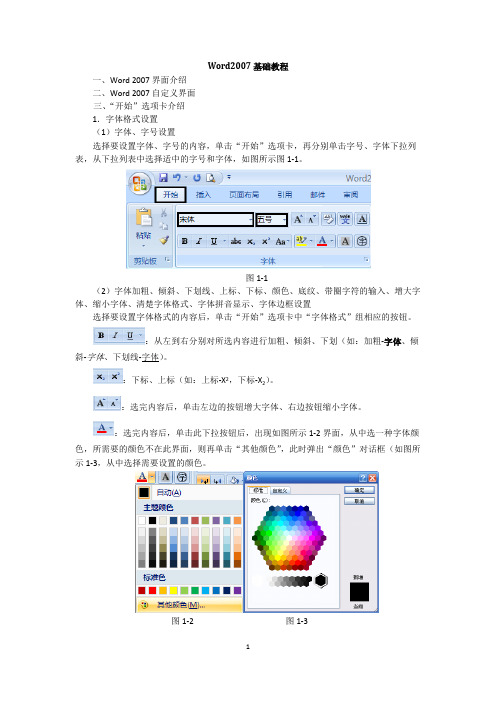
Word2007基础教程一、Word 2007界面介绍二、Word 2007自定义界面三、“开始”选项卡介绍1.字体格式设置(1)字体、字号设置选择要设置字体、字号的内容,单击“开始”选项卡,再分别单击字号、字体下拉列表,从下拉列表中选择适中的字号和字体,如图所示图1-1。
图1-1(2)字体加粗、倾斜、下划线、上标、下标、颜色、底纹、带圈字符的输入、增大字体、缩小字体、清楚字体格式、字体拼音显示、字体边框设置选择要设置字体格式的内容后,单击“开始”选项卡中“字体格式”组相应的按钮。
:从左到右分别对所选内容进行加粗、倾斜、下划(如:加粗-字体、倾斜-字体、下划线-字体)。
:下标、上标(如:上标-X2,下标-X2)。
:选完内容后,单击左边的按钮增大字体、右边按钮缩小字体。
:选完内容后,单击此下拉按钮后,出现如图所示1-2界面,从中选一种字体颜色,所需要的颜色不在此界面,则再单击“其他颜色”,此时弹出“颜色”对话框(如图所示1-3,从中选择需要设置的颜色。
图1-2 图1-3:选完内容后,单击此按钮后,字体上加底纹(如:字体)。
:单击此按钮后弹出如下界面(如图所示1-4),:选完内容后,单击此按钮后,字体上加边框(如:字体)。
选择要设置字体、字号的内容,单击“开始”选项卡,再分别单击字号、字体下拉列表,从下拉列表中选择适中的字号和字体,如图所示图1-1。
2.设置段落对齐方式选择段落3.设置段落项目符号和编号4.设置标题样式5.文本的编辑(选择、查找、替换)6.设置段落格式7.剪切、复制、粘贴命令8.格式复制四、“插入”选项卡介绍1.插入“封面、空白页、分页符”2.插入“表格、绘制表格、Excel表格、快速表格”3.绘制表格4.插入“Excel表格”5.插入“快速表格”6.插入“图片”7.绘制“形状”8.插入“图表”9.插入“超级链接”10.插入“页眉和页脚”11.插入“页码”12.插入“文本框”13.插入“艺术字”14.插入“首字下沉”15.插入“日期和时间”16.插入“对象”17.插入“文件中的文字”18.插入“符号和特殊符号”19.插入“公式”20.插入“编号”五、“页面布局”选项卡介绍1.设置“文字方向”2.设置“纸张大小、纸张方向和页边距”3.设置段落“分栏”4.设置“分隔符”5.设置“行号”6.文档背景“稿纸设置”7.文档背景“水印设置”8.文档背景“页面颜色设置”9.文档背景“页面边框设置”10.文档“段落设置”六、“引用”选项卡介绍1.插入目录2.更新目录3.插入脚注、尾注七、“邮件”选项卡介绍八、“审阅”选项卡介绍九、“视图”选项卡介绍十、“加载项”选项卡介绍案例1:制作述职报告打印预览后的效果如图所示1-1。
word2007教程
word2007教程第三章Word 2007第一节Office 2007概述Office 2007正式名称为2007 Microsoft Office System,是微软公司在Office 2003的版本基础之上进行了扩展以满足现代社会日新月异的办公需求的一套完备且易用的客户端和服务器端应用程序,包括了带有微软Office商标的全部应用程序、服务器和服务,它使个人用户和企业客户可以在非常熟悉的应用界面中访问、集成和使用不同来源的各类信息,可以使用户极大地提升自己的工作效率,其功能早已远远超过了桌面系统的范畴。
一、 Office 2007的版本微软公司提供了Office 2007企业版、Office 2007专业增强版、Office 2007专业版、Office 2007标准版、Office 2007中小企业版、Office 2007家庭和学生版、Office 2007基本版等7种不同应用程序套件来满足企业用户和个人用户的不同需要,这7种版本所包括的不同的程序套件的组合及其功能对比如表3-1所示。
表3-1Office 2007的版本企业版专业增强版专业版标准版中小企业版家庭和学生版基本版Wor d 2007 √√√√√√√Exce l 2007 √√√√√√√PowerPoi nt 2007 √√√√√√Outl ook 2007 √√√√√√Access 2007√√√配有Business Contact Manager √√Communicator2007√√Groove 2007√Info Path 2007 √√One Note 2007 √√Publi√√sher 2007 √√1、功能微软的文字处理软件Word是一种在Windows环境下使用的字处理软件,它主要用于日常的文字处理工作,如书写编辑信函、公文、简报、报告、文稿和论文、个人简历、商业合同、Web页等,具有处理各种图、文、表格混排的复杂文件,实现类似杂志或报纸的排版效果等功能。
Word 2007的基本操作
1.2.2 范例解析
最终文档内容 ★狼与小羊★ 【希腊】伊索 一只小羊在河边喝水,狼见到后,便想找一个名正言顺的借口吃掉他。 于是他跑到上游,恶狠狠地说小羊把河水搅浑浊了,使他喝不到清水。 小羊回答说,他仅仅站在河边喝水,并且又在下游,根本不可能把上 游的水搅浑。狼见此计不成,又说道:“我父亲去年被你骂过。” 小羊说,那时他还没有出生。狼对他说:“不管你怎样辩解,反正我 不会放过你。” 这说明,对恶人做任何正当的辩解都是无效的。
1.2.1 知识点讲解
六、查找与替换文本 (1)查找文本 按Ctrl+F组合键或单击【开始】/【编辑】/ 按 钮,系统弹出【查找和替换】对话框,当前选项卡是 【查找】
1.2.1 知识点讲解
六、查找与替换文本 (2)替换文本 按Ctrl+F组合键或单击【开始】/【编辑】/ 按 钮,系统弹出【查找和替换】对话框,当前选项卡是 【替换】
1.3.1 知识点讲解
三、设置上下标和大小写
设置上标:按Ctrl+I++组合键。单击【字体】组中的 按钮。 设置下标:按Ctrl+I+=组合键。单击【字体】组中的 按钮。 设置大小写:单击【字体】组中的 按钮,打开【大 小写】菜单,从中选择一个命令,即可进行相应的大小 写设置。
1.3.1 知识点讲解
1.3.1 知识点讲解
二、设置粗体、斜体、下划线和删除线
设置粗体:按Ctrl+B组合键。单击【字体】组中的 按钮。 设置斜体:按Ctrl+I组合键。单击【字体】组中的 按 钮。 设置下划线:单击【字体】组中的 按钮或按Ctrl+U 组合键,文字的下划线设置为最近使用过的下划线类型。 设置删除线:单击【字体】组中的 按钮,给文字 加上删除线。
word2007训练(实录)
下
第六节
午
第七节
7、单元格地址的引用: (行号用数字,如 1,2,3;列号用英文字母,如 a,b,c,d 等:具体表示方 式“列号+行号” ) ①单独的一个单元格: (如第二行,第一列的单元格可表示为:a2) ②表示一个区域: (左上角的单元格地址:右下角的单元格地址,如 a1:b3) ③单独表示一行:1:1 ④单独表示一列:a:a 注意问题:所使用的标点符号一定要在英文状态下! 12 52 65 38 23 45 45 87 77 333 65 63 2 45 66 430
Word 补充内容
1、使用公式编辑器,编辑公式(插入---文本---对象---公式 3.0) ,然后根据需要自己编辑。 ������ = −������ ± ������2 − 4������������ 2������
������
������ + ������
������
=
������ =0
������ ������ ������−������ ������ ������ ������
7、长文档的编辑技巧 ①拆分窗口:用鼠标拖动的方法, 如果一直拖到最下面就会变成一个窗口; 视图-窗口—拆分. ②快速定位(例如快速定位到某一行) :开始---编辑---查找 ③字数统计:审阅---校对---字数统计
第八章:页面设置与打印的主要内容
1、使用稿纸: (页面布局----稿纸---稿纸设置) 2、使用封面: (插入----“页”组---封面) 3、设置页面格式: ①启用页面格式设置对话框: (页面布局---页面设置---启动器按钮) ②使用页面设置对话框进行相应设置:页边距、纸张类型、版式等等 4、设置页眉和页脚: (插入---页眉和页脚) 5、插入分节符和分页符: (页面布局---页面设置---分隔符) 6、打印文档: ①打印预览: (office 按钮----打印---打印预览) ②打印文档: (office 按钮----打印---打印)
word2007使用方法大全
Word2007使用大全Word2007对文本框作了改进,可以帮您在插入文本框时进行装饰和美观方面的处理。
笔者对Word2007文本框功能简单试用之后发现其提供的强大的样式库可以制作出变化万千的精美文本框。
下面以一个简单的实例来说明Word2007文本框的制作过程,权当是抛砖引玉,希望有兴趣的读者能够举一反三,使用好这个功能。
Word2007文本框制作的顺序是:选择文本框类型—输入文字—文本框设计—文本框布局—文本框格式。
1、单击“插入”在“插入”菜单中,“插入”一个文本框。
2、在下拉菜单中,有“文本框模板”、“绘制文本框”、“绘制竖排文本框”命令,“绘制文本框”、“绘制竖排文本框”与以前版本的插入一样的。
这里选择一个模板插入。
3、 WORD2007提供了多达三十多种样式供选择,主要排版位置、颜色、大小有所区别,你可根据需要选择一种。
插入后可看到文本框工具栏已经弹出,输入你所需要的内容,之后对文本进行美化。
4、在“文本框样式”一栏,可对文本框填充颜色、外观颜色进行调整。
还可单击下拉小箭头,弹出“设置自选图形格式”对话框,可以设置大小、版式等等。
最近在学习Excel2007的过程中发现在Excel2007中插入页眉和页脚较以前版本很方便直观。
相信用Excel以前某些版本中插入页眉和页脚时,对图1所示的插入页眉和页脚的对话框一定不会陌生。
图1以Excel2003为例,在其中插入页眉和页脚就要用到上面的对话框,很是麻烦,且不能直观的看到插入的页眉和页脚,非要用打印预览才可看到页眉和页脚。
Excel2007对此功能进行了改进。
想在Excel2007中插入页眉和页脚的方法有几个:其一、切换到“插入”标签菜单下,单击其中“页眉和页脚”按钮(以前版本,插入页眉和页脚的菜单项在“视图”下);其二、单击状态栏右侧的“页面”视图按钮,切换到“页面”视图,“页面”视图中页眉和页脚的位置就可插入页眉和页脚了。
……方法还有,不过以上两种是常规且简便的方法。
- 1、下载文档前请自行甄别文档内容的完整性,平台不提供额外的编辑、内容补充、找答案等附加服务。
- 2、"仅部分预览"的文档,不可在线预览部分如存在完整性等问题,可反馈申请退款(可完整预览的文档不适用该条件!)。
- 3、如文档侵犯您的权益,请联系客服反馈,我们会尽快为您处理(人工客服工作时间:9:00-18:30)。
供应商品质联络函
现因公司内部的品质提升改进已全面实施,为配合公司的品质计划,需对来料的品质要求进一步规范化,
以达到全过程的品质控制目的;为了更好的保障其来料的品质能符合要求,需对供应商的供货品质进行管
制及约束,其具体如下:请各供应商配合执行。
我司抽检标准为MIL-STD-105EⅡ,允收水准为AQL. MAJ:0.25 Min:o.4Min。
一、品质异常定义:包括所有的交货料品之品质抽检不合格、严重退货罚款处理,环境关联物质(禁用/
限用物质)超标,品质意识做不到位连续不及时改善交货不及时、异常处理不及时等致造成公司生产、交
货不顺之各项缺陷。
二、异常范围:本规定所涉及的供应商包括所有为公司供应生产用原材料、零部件、配件、辅助材料、
耗损材料、制程用料、包装材料、生产及检验用机器和工具(含治具、夹具)等所有供应商及外发加工商。
三、异常项目:
1)一般异常项目
(1) 不合格退货特采:供应商材料质量异常而造成公司必须特采使用时,由采购向供应商协调后折让部分
比率货款。
(2) 停线损失:因厂商进料不及时或进料不合格而造成公司生产停顿之损失。
(3) 厂内全检/返工:公司协助厂商对瑕疵物料重工、选别,产生的额外工时。
(4) 厂商全检/重工:供应商自行派员到公司进行全检/返工产生的场地使用费、电力耗用费用、管理费用。
(5) 复验惩罚费用:供应商全检/重工作业后仍需公司派人复验,第一次不计算费用,第二次始、第三次计
算2倍惩罚权重,第四次以上计算4倍惩罚权重。
(6) 擅自变更:未经公司允许,擅自进行设计变更。
(7) 材料重工损失:因供应商进料不符合约定之相关标准造成相关零组件损坏或报废所产生损失及因此产
生之作业成本。
(8) 客户退货/客诉:若因为原材料异常造成公司之客户端退货或客诉,且品证部门鉴定为供应商之责任时,相关的赔偿费用及作业成本。
2)会判时效:在我司将会判单发出三个工作日内来我司作会判,否则等同认可,在会判完毕一周内将不
良品运回,否则仓库将不良品拍照存证后予以报废处理。
货物来料必须贴出库标贴单注明供应商名称,便宜检验员知道那家做的,供应商的订单号和订单数量规格型号,及相对应的采购的规格,每箱需注明数量及箱内每袋的数量标以便仓库来料审查,质检抽查。
送货单的名称需与采购单的名称一致。
来货前必须前一天告知采购以便更好的配合我司仓库工作。
未告知者擅自来货者仓库有权拒绝收货。
深圳市锦鸿泰科技有限公司
2017.3.17。
